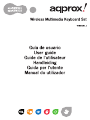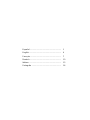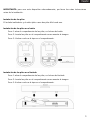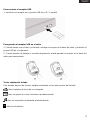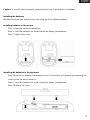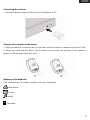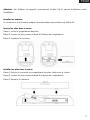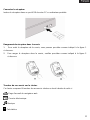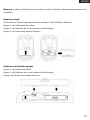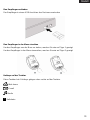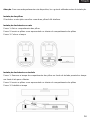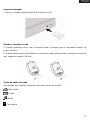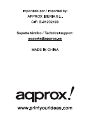La página se está cargando...

Español.......................................................... 1
English........................................................... 4
Français......................................................... 7
Deutsch.......................................................... 10
Italiano........................................................... 13
Português ...................................................... 16

IMPORTANTE: para usar este dispositivo adecuadamente, por favos lea estas instrucciones
antes de la instalación.
Instalación de las pilas
El teclado inalámbrico y el ratón óptico usan dos pilas AAA cada uno.
Instalación de las pilas en el ratón
Paso 1: abra el compartimento de las pilas, en la base del ratón.
Paso 2: Inserte las pilas en el compartimento como muestra la imagen.
Paso 3: Vuelva a colocar la tapa en el compartimento.
Instalación de las pilas en el teclado
Paso 1: abra el compartimento de las pilas, en la base del teclado.
Paso 2: Inserte las pilas en el compartimento como muestra la imagen.
Paso 3: Vuelva a colocar la tapa en el compartimento.
1

Para conectar el receptor USB
1. Introduzca el receptor en un puerto USB de su PC o portátil.
Para guardar el receptor USB en el ratón
1. Cuando desee usar el ratón y el teclado, extraiga el receptor de la base del ratón y conéctelo al
puerto USB de su ordenador.
2. Cuando termine de trabajar o necesite desplazarse, puede guardar el receptor en la base del
ratón para transportarlo.
Teclas rápidas del teclado
Este teclado dispone de 4 teclas rápidas localizadas en la parte superior del teclado.
Abre la página de inicio de su navegador
Abre su gestor de correo electrónico predeterminado
Abre su reproductor multimedia predeterminado
Abre la calculadora
2

Función ahorro de energía
El ratón está equipado con la función “Traveling-power-save” (ahorro de energía en los viajes).
Cuando esté viajando con este ratón, el Led del ratón se apagará automáticamente para ahorrar
utos. Para volver a modo operativo, sólo tiene que hacer clic
n cualquier botón del ratón.
tón y el teclado.
dle button(under the scroll wheel). Luego
eamente las teclas “ESC” y “Q”. Luego inserte el
ceptor en el puerto USB de su PC/portátil.
energía, pero para ello debe desconectar el receptor de su PC/ portátil.
Cuando no utilice el ratón (no lo mueva ni haga click ni use el scroll), pasará a estado de espera
para ahorrar energía pasdos 30 min
e
Para restaurar la configuración por defecto
Cuando el set no funcione, puede restaurar la configuración por defecto del ra
Compruebe las pilas. Si están descargadas, reemplacelas por unas nuevas.
Para restaurar el ratón, presione simultáneamente los botones derecho y central (bajo el scroll).
For the mouse, you could press the right button and mid
inserte el receptor en el puerto USB de su PC/portátil.
Para restaurar el teclado, presione simultán
re
3
La página se está cargando...
La página se está cargando...
La página se está cargando...
La página se está cargando...
La página se está cargando...
La página se está cargando...
La página se está cargando...
La página se está cargando...
La página se está cargando...
La página se está cargando...
La página se está cargando...
La página se está cargando...
La página se está cargando...
La página se está cargando...
La página se está cargando...
La página se está cargando...
Transcripción de documentos
Español .......................................................... 1 English ........................................................... 4 Français ......................................................... 7 Deutsch.......................................................... 10 Italiano ........................................................... 13 Português ...................................................... 16 IMPORTANTE: para usar este dispositivo adecuadamente, por favos lea estas instrucciones antes de la instalación. Instalación de las pilas El teclado inalámbrico y el ratón óptico usan dos pilas AAA cada uno. Instalación de las pilas en el ratón Paso 1: abra el compartimento de las pilas, en la base del ratón. Paso 2: Inserte las pilas en el compartimento como muestra la imagen. Paso 3: Vuelva a colocar la tapa en el compartimento. Instalación de las pilas en el teclado Paso 1: abra el compartimento de las pilas, en la base del teclado. Paso 2: Inserte las pilas en el compartimento como muestra la imagen. Paso 3: Vuelva a colocar la tapa en el compartimento. 1 Para conectar el receptor USB 1. Introduzca el receptor en un puerto USB de su PC o portátil. Para guardar el receptor USB en el ratón 1. Cuando desee usar el ratón y el teclado, extraiga el receptor de la base del ratón y conéctelo al puerto USB de su ordenador. 2. Cuando termine de trabajar o necesite desplazarse, puede guardar el receptor en la base del ratón para transportarlo. Teclas rápidas del teclado Este teclado dispone de 4 teclas rápidas localizadas en la parte superior del teclado. Abre la página de inicio de su navegador Abre su gestor de correo electrónico predeterminado Abre su reproductor multimedia predeterminado Abre la calculadora 2 Función ahorro de energía El ratón está equipado con la función “Traveling-power-save” (ahorro de energía en los viajes). Cuando esté viajando con este ratón, el Led del ratón se apagará automáticamente para ahorrar energía, pero para ello debe desconectar el receptor de su PC/ portátil. Cuando no utilice el ratón (no lo mueva ni haga click ni use el scroll), pasará a estado de espera para ahorrar energía pasdos 30 minutos. Para volver a modo operativo, sólo tiene que hacer clic en cualquier botón del ratón. Para restaurar la configuración por defecto Cuando el set no funcione, puede restaurar la configuración por defecto del ratón y el teclado. Compruebe las pilas. Si están descargadas, reemplacelas por unas nuevas. Para restaurar el ratón, presione simultáneamente los botones derecho y central (bajo el scroll). For the mouse, you could press the right button and middle button(under the scroll wheel). Luego inserte el receptor en el puerto USB de su PC/portátil. Para restaurar el teclado, presione simultáneamente las teclas “ESC” y “Q”. Luego inserte el receptor en el puerto USB de su PC/portátil. 3-
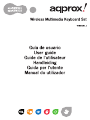 1
1
-
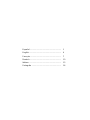 2
2
-
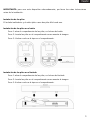 3
3
-
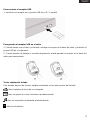 4
4
-
 5
5
-
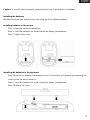 6
6
-
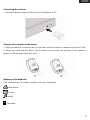 7
7
-
 8
8
-
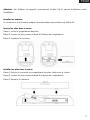 9
9
-
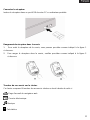 10
10
-
 11
11
-
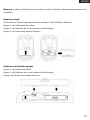 12
12
-
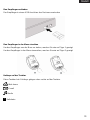 13
13
-
 14
14
-
 15
15
-
 16
16
-
 17
17
-
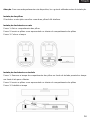 18
18
-
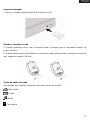 19
19
-
 20
20
-
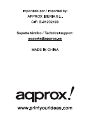 21
21
aqprox! APPKBWS03 Manual de usuario
- Categoría
- Teclados
- Tipo
- Manual de usuario
en otros idiomas
- français: aqprox! APPKBWS03 Manuel utilisateur
- italiano: aqprox! APPKBWS03 Manuale utente
- English: aqprox! APPKBWS03 User manual
- Deutsch: aqprox! APPKBWS03 Benutzerhandbuch
- português: aqprox! APPKBWS03 Manual do usuário
Otros documentos
-
Approx APPKBWSVL Guía del usuario
-
Approx APPKBWS Guía del usuario
-
Impecca KBB604CW-2 Manual de usuario
-
Cherry B.Unlimited AES Manual de usuario
-
Kensington Pro Fit Instrucciones de operación
-
BTC 9001URF Quick Installation Manual
-
BTC 8190URF Quick Installation Manual
-
BTC 9001ARF Quick Installation Manual
-
Impecca KBM201WC Guía del usuario
-
BTC 9001BRF Quick Installation Manual